发布时间:2021-06-18 14: 35: 50
CorelDRAW是一款功能强大的图形设计软件,并且它的操作非常的方便。很多工具都直接显示在了界面上。用户只需要进行简单的设计就能够实现许多想要的效果。
本章内容就教大家如何使用CorelDRAW 2021标准版 (Win系统)来制作简易量角器。
首先我们就是要画出量角器的主体部分,我们首先打开CorelDRAW 2021标准版,然后在左上角的“文件”中的新建,创建一个新文档。
之后在左边工具栏上选择“椭圆形工具”,然后在上面的工具栏中点击“弧形”。在左边选择好角度,上面是180°,下面是0°。这样就能画出一个弧形了。
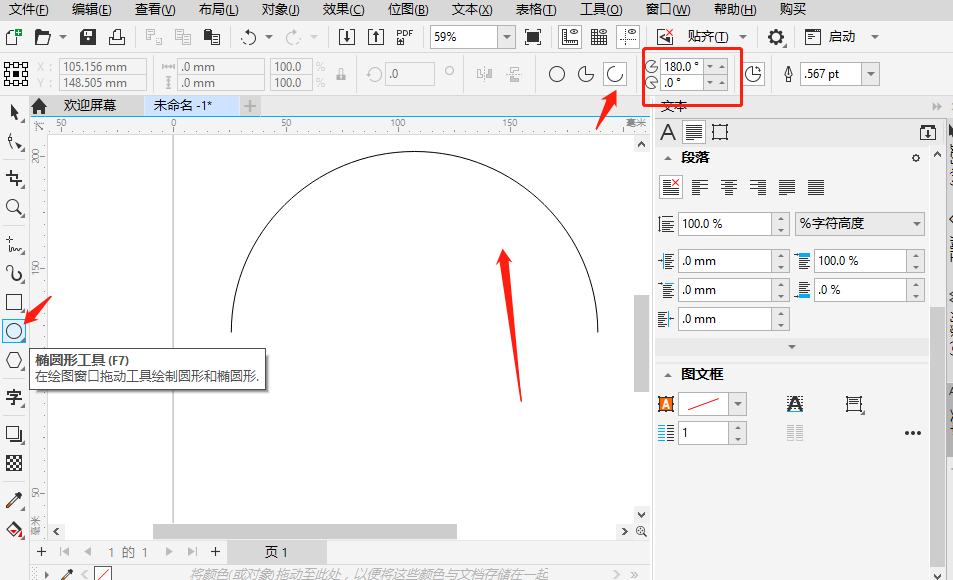
之后就是要补下面的空缺。这里我们在左边工具栏上选择“手绘工具”,然后连接好弧线的两个顶点。这样我们就画出了量角器的本体。
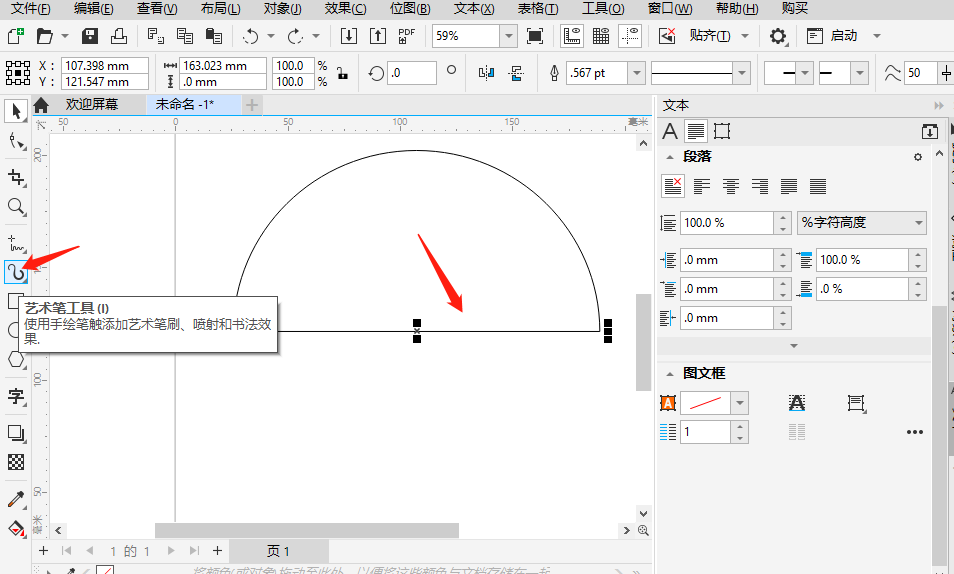
图 2:画出横线
后面我们就需要在量角器的本体上补齐刻度了。而最重要的就是要做出标准的刻度,这里我们在左侧工具栏使用“手绘工具”在量角器本体里面画出一条横线和一条中竖线。
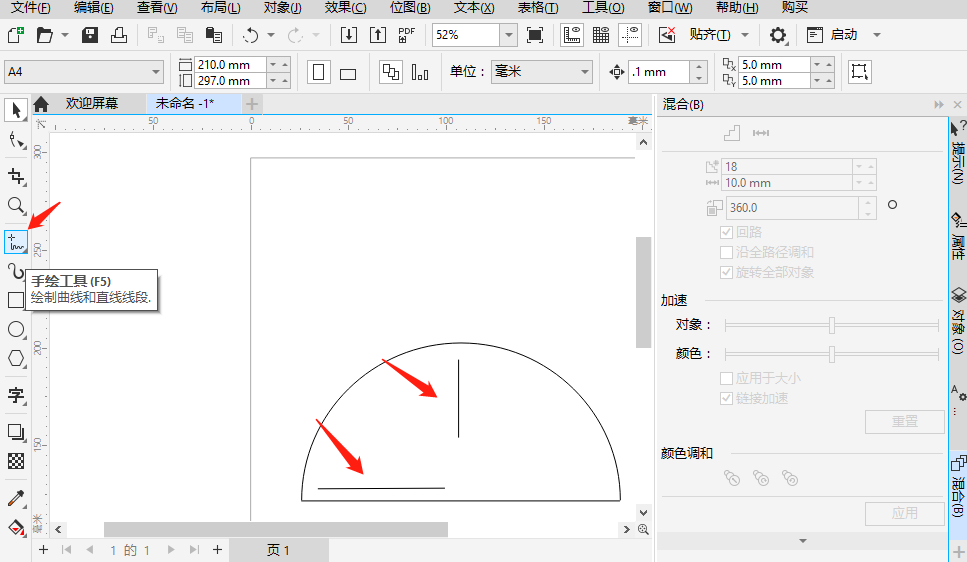
图 3:画出主要刻度
距离要把握好。之后再把本体弧线移开,在主列表上选择“效果”,勾选混合。就可以在右侧看到混合栏。
之后就是框选住两条横线,在右边的“调和对象”中选择8,“调和方向”选择-50°。这样就做好了一半的刻度了。
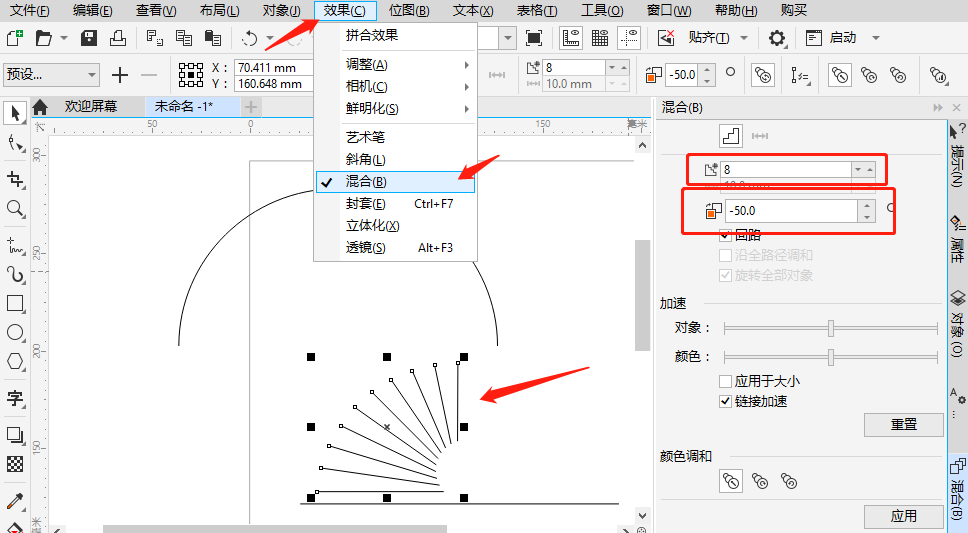
图 4:画出其他刻度
而另外一边则是重复上面的动作,然后把中竖线移到横线的左边。并且把横线的方向反过来,这样就能完成了全部的刻度,之后把本体移动回去就可以了。
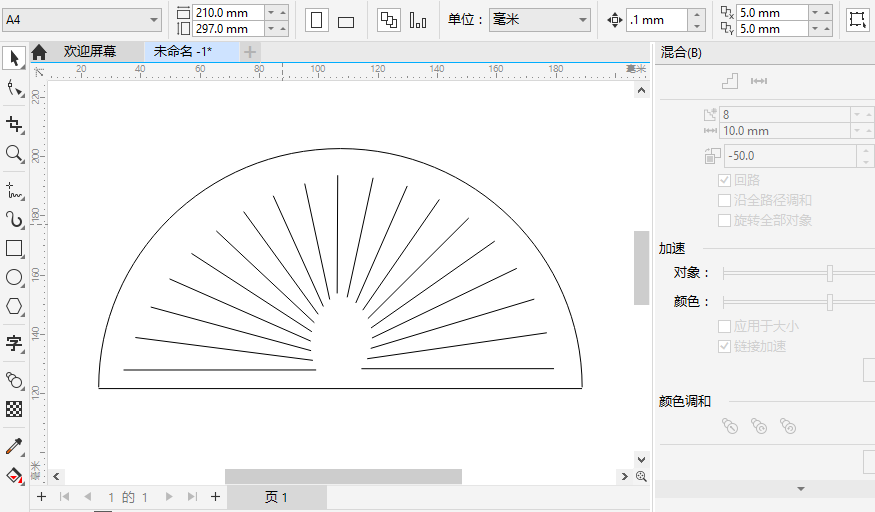
图 5:完成刻度
之后就是加上数字了,在左侧栏上选择“文本工具”,然后在相应的刻度上加上数字就可以了。这样就完成制作简易量角器了。
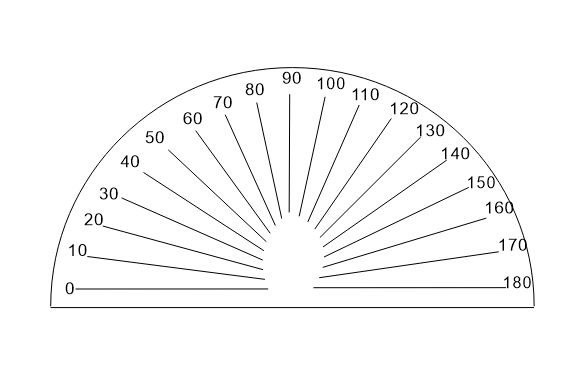
以上就是使用CorelDRAW制作简易量角器的方法。感兴趣的话去中文网站下载使用CorelDRAW进行制作吧。
作者:茂杨
展开阅读全文
︾